목차
"Excel 로그 스케일이 0에서 시작하지 않는" 이유는 로그 0 값이 정의되지 않았기 때문입니다. 이와 같은 숫자는 실수가 될 수 없습니다. 다른 숫자의 거듭제곱은 결코 0이 되지 않기 때문입니다. 0에 도달할 방법은 없고 무한히 크고 음의 힘으로 접근할 수밖에 없다. 이 기사에서는 "Excel 로그 스케일이 0에서 시작하지 않는다"는 사실에 대한 이유를 설명합니다. 전체 가이드를 따라
실습 워크북 다운로드
이 기사를 읽는 동안 연습할 실습 워크북을 다운로드하십시오.
로그 배율은 0.xlsx
에서 시작합니다. 로그란?
로그 는 다른 숫자에 도달하기 위해 특정 거듭제곱으로 증가한 숫자로 정의할 수 있습니다. 큰 수는 로그를 통해 쉽게 표현됩니다. 예를 들어 로그를 다음과 같이 표현할 수 있습니다.
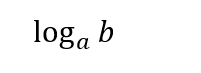
여기서
- a와 b는 실수( 양수).
- 통나무 바닥은 통나무 바닥에 있습니다. 여기서 a는 밑입니다.
- 로그에는 b라는 인수가 포함됩니다.
로그에는 두 가지 유형이 있습니다. 하나는 상용 로그이고 다른 하나는 자연 로그입니다.
상용 로그
상용 로그는 밑이 10인 로그이며 수학에서는 Log10으로 표시됩니다.
예를 들어, 10000의 로그는 log(10000)로 표현됩니다. 이것상용 로그는 원하는 출력을 결정하기 위해 10을 곱해야 하는 횟수를 나타냅니다.
예를 들어 log(10000)=4
즉, 10을 4번 곱하면 우리는 값 10000을 얻을 것입니다.
자연 로그
반면에 자연 로그는 밑 e 로그로 표현되며, 이는 loge로 표시됩니다. 이 자연 로그 는 원하는 출력을 결정하기 위해 e를 곱해야 하는 횟수를 나타냅니다.
예를 들어, ln(2)=0.693
가능합니까? 로그 스케일을 0에서 시작하려면?
로그 스케일을 사용하면 수치 데이터를 광범위한 값에 걸쳐 간결하게 표시할 수 있습니다. "Excel 로그 스케일이 0에서 시작하지 않는" 이유를 보여주고 싶습니다. 로그 스케일을 0에서 시작하는 것은 불가능합니다.
다음 이미지와 같이 LOG 함수 에 0 값을 입력하려고 하면 정의되지 않은 값을 얻게 됩니다. Excel에서 이는 오류를 의미합니다.
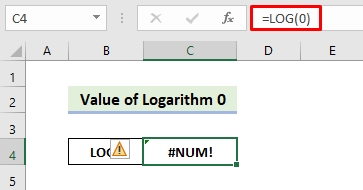
로그 스케일에서 데이터 세트의 차트를 그리려는 경우 로그 스케일을 0에서 시작하지 않습니다. 데모 목적으로 Excel에서 로그 차트를 표시하려고 합니다. 로그 차트를 그리려면 다음 단계를 따라야 합니다.
📌 단계:
- 차트를 만들려면 데이터 범위를 선택하고 다음으로 이동합니다. 삽입 탭. 그런 다음 추천 차트 를 선택합니다.
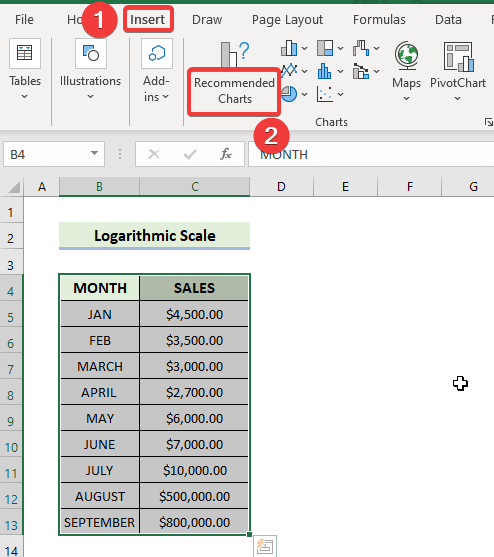
- 다음으로 모든 차트 >Column .
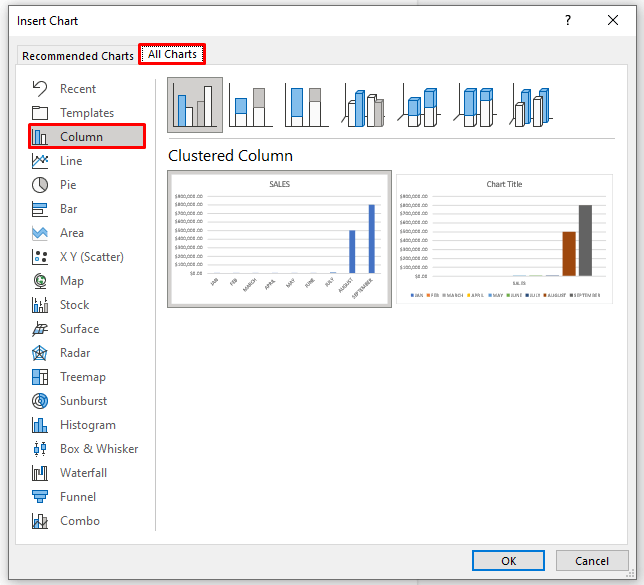
- 결과적으로 다음 차트를 얻을 수 있습니다.
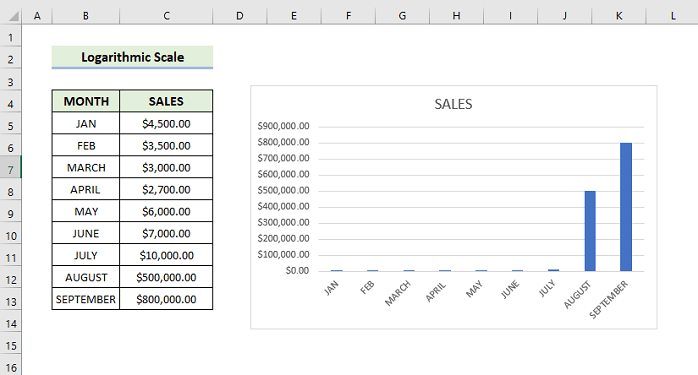
- 차트를 로그 차트로 변환하려면 y축 값을 마우스 오른쪽 버튼으로 클릭하고 축 서식 을 선택해야 합니다.
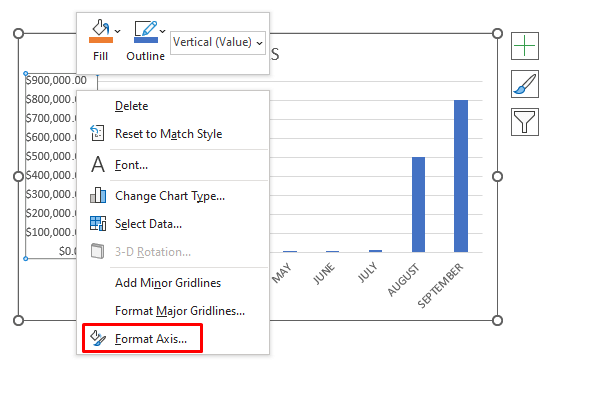
- 축 포맷 창이 뜨면 로그 스케일 을 체크해주세요.
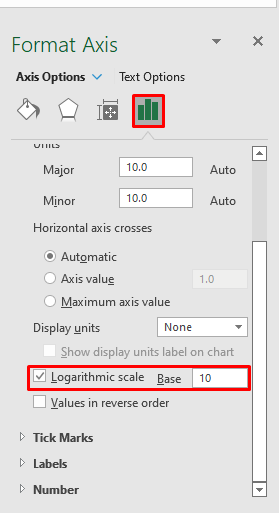
- 결과적으로 다음 로그 차트를 얻게 됩니다.
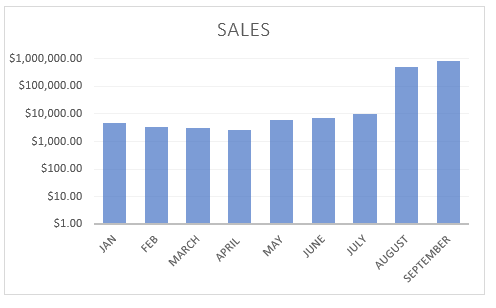
- 차트 스타일을 수정하려면 차트 디자인 그런 다음 차트 스타일
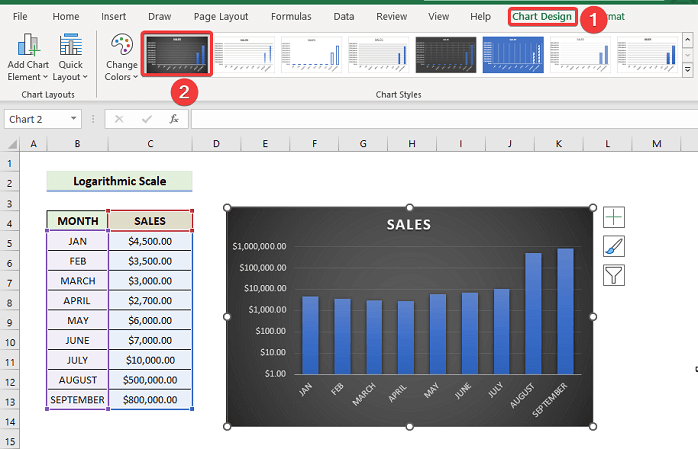
- 에서 원하는 스타일9 옵션을 선택합니다.
- 마지막으로 다음 로그 차트를 얻을 수 있습니다.
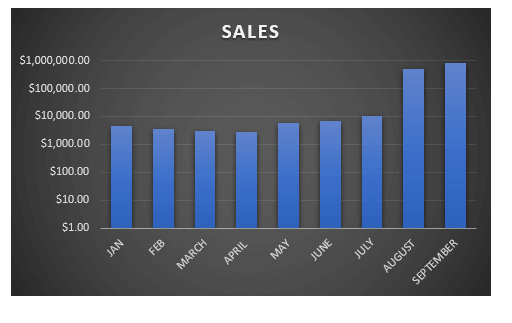
위 차트에서 로그 스케일이 0이 아닌 1에서 시작한다는 것을 알 수 있습니다. 따라서 로그 0은 정의되지 않은 값을 제공하기 때문에 로그 스케일을 0에서 시작하는 것은 불가능하다고 말할 수 있습니다. 이것이 "Excel 로그 스케일이 0에서 시작하지 않는다"는 사실에 대한 이유입니다.
자세히 보기: Excel에서 로그 스케일을 구성하는 방법(2가지 쉬운 방법)
LOG(0)에 #NUM이 표시되는 이유! 엑셀에서 오류?
여기서 가장 중요한 질문인 "대수 0의 값은 무엇인가?"
엑셀에서 LOG함수<7에 0을 인자로 넣으면> 다음 그림과 같은 오류가 발생합니다. log0 값이 정의되지 않았기 때문입니다. #NUM! 오류가 표시됩니다.
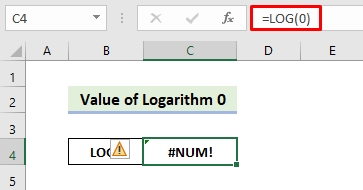
이 사실의 이유값이 0보다 큰 인수에 대해서만 로그 함수를 정의할 수 있다는 것입니다. 예를 들어 로그를 아래와 같이 표현합니다.
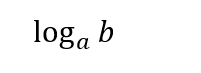
여기서 b>0
에 대해 정의된 로그 함수는 a b = 0 , b는 존재할 수 없습니다여기서 0의 밑 a 로그는 정의되지 않습니다.
log a (0) is undefined밑이 10인 0의 로그는 정의되지 않습니다. 예를 들어, log 10 (0)은 정의되지 않습니다.
다시, 양의 측면(0+)에서 0에 접근하는 경우 이 로그 함수의 한계는 마이너스 무한대를 반환합니다.
자세히 보기: Excel에서 변환 데이터를 기록하는 방법(4가지 쉬운 방법)
로그 스케일을 시작하기 위한 최소값
값을 얻으려면 로그 함수를 양의 실수로 사용하려면 인수 값이 1보다 커야 합니다. 인수 값 0을 로그 함수에 넣으면 0이 됩니다. 반면에 인수 값을 1보다 많이 넣으면 양의 실수를 얻게 됩니다.
예를 들어 로그를 다음과 같이 표현할 수 있습니다.
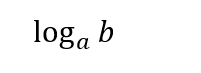
대수 함수의 값을 양의 실수로 얻으려면 증가 b가 1보다 커야 합니다.
📌 단계:
- C5 셀에 다음 수식을 사용합니다.
=LOG(B5)
The LOG 함수는 우리가 밑으로 숫자의 로그를 반환합니다.지정합니다.
- 그런 다음 Enter 를 누릅니다.
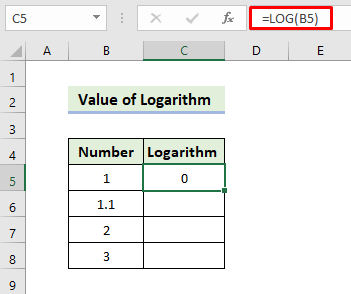
- 다음으로 채우기 핸들 아이콘
- 결과적으로 다음과 같은 로그 함수 값을 얻게 됩니다.
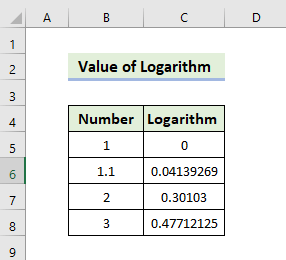
위 그림에서 의 값을 얻습니다. LOG(1) 은 0입니다. 위에 인수 값을 넣으면 실수를 얻습니다. 예를 들어 인수 값 1.1을 입력하면 LOG(1.1) 값이 0.04139269가 됩니다.
이제 음수를 인수로 입력하면 로그 함수를 사용하여 정의되지 않습니다. 다음 그림에서 음수의 로그가 오류를 나타내는 것을 볼 수 있습니다.
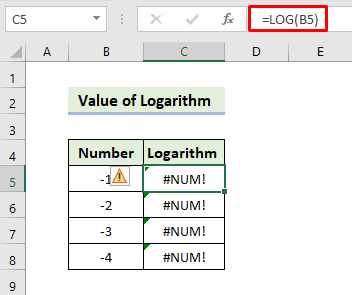
마지막으로 로그 함수의 인수 값은 다음보다 커야 합니다. 값을 양의 실수로 얻기 위해 1.
인수로 0과 1 사이의 숫자를 입력하면 음의 실수로 로그 값을 얻습니다. 다음 이미지에서 log(0.5) 값이 -0.30103임을 알 수 있습니다. 마찬가지로 log(0.0001) 은 -4를 반환합니다.
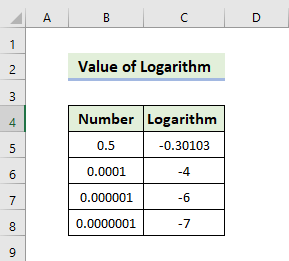
따라서 음의 로그 값을 얻으려면 다음 사이에 인수를 넣어야 합니다. 0 및 1.
자세히 보기: Excel에서 대수 증가를 계산하는 방법(2가지 쉬운 방법)
대수 1의 값
사용 LOG 및 LN 함수는 로그 1의 값을 가질 수 있습니다. 로그 1 값이 0이기 때문에 로그 1은 항상 0입니다.대수 밑. 0으로 올린 모든 숫자는 정의에 따라 1과 같습니다. 따라서 ln1=0
다음 그림에서 LOG1 함수를 사용하면 값이 0이 되는 것을 확인할 수 있습니다.
C4 셀의 다음 수식:
=LOG(1)
LOG 함수는 로그를 반환합니다.

다음 그림에서 LN1 함수를 사용하면 값이 0이 됩니다.
C5 셀에 다음 수식을 사용합니다.
=LN(1)
The LOG 함수는 숫자의 자연 로그를 반환합니다.
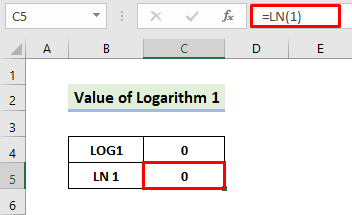
무한대 로그 값
로그(무한대)에서 얻을 수 있는 것 ?
log 10 (∞) =?
무한대의 로그 값을 얻으려면 다음이 필요합니다. 무한대로 한계를 사용하는 것은 숫자가 아닙니다.
b Is Approaching Infinity
함수 log(b) is infinity의 한계 값을 얻을 수 있습니다. b는 무한대에 접근하고 있습니다.
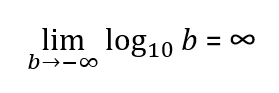
b는 마이너스 무한대에 접근하고 있습니다
마찬가지로 로그(마이너스 무한대)(- ∞ )는 음수가 알 수 없는 로그 함수를 가지므로 정의되지 않습니다.
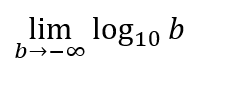
위의 제한 값은 정의되지 않았습니다.
결론
오늘 세션의 끝입니다. 이제부터 "Excel 대수 척도"가0에서 시작하지 않습니다." 질문이나 권장 사항이 있는 경우 아래 의견 섹션에서 공유하십시오.
웹 사이트 ExcelWIKI.com 에서 다양한 Excel 관련 문제 및 솔루션을 확인하는 것을 잊지 마십시오. 새로운 방법을 계속 배우고 계속 성장하세요!

